
时间:2020-06-16 23:56:12 来源:www.win10xitong.com 作者:win10
win10快速启动无法关机的情况不知道网友们是不是今天也发现了,今天这个问题导致小编琢磨了很久,win10快速启动无法关机这样的情况还真的把很多电脑高手都为难住了,如果你不想找其他人来帮忙,我们可以按照这个流程:1、首先打开控制面板,找到电源选项,将其打开,:2、在电源选项页面中,点击左边选择电源按钮的功能就可以很容易的把这个问题解决了。刚才只是简单的概述了一下,下面才是win10快速启动无法关机详细的具体处理步骤。
具体方法:
1、首先打开控制面板,找到电源选项,将其打开,如图所示:
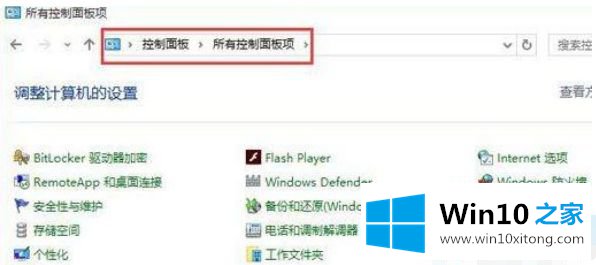
2、在电源选项页面中,点击左边选择电源按钮的功能,如图所示:
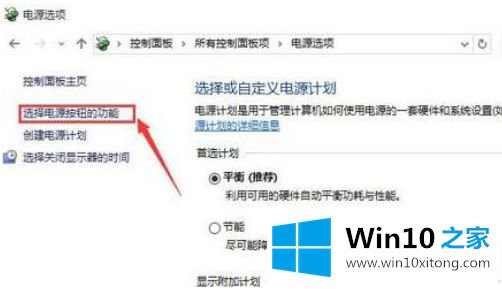
3、接着在弹出的系统设置界面中,点击更改当前不可用的设置。
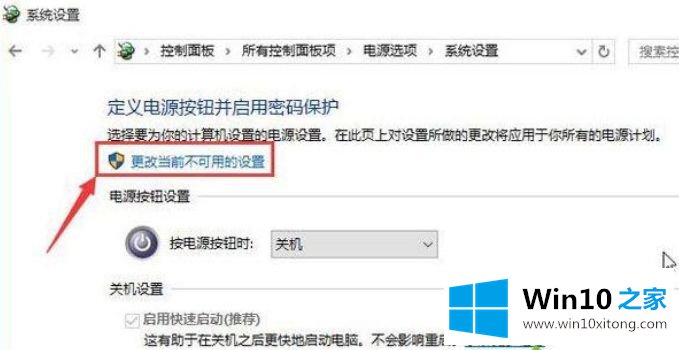
4、找到关机设置栏下的启动快速启动(推荐),去掉选项框的勾选,并保存修改即可。

5、最后对电脑进行关机,就能发现此时能够正常关机了。
上述就是win10快速启动不能关机解决方法了,有遇到这种情况的用户可以按照小编的方法来进行解决,希望能够帮助到大家。
至此win10快速启动无法关机的具体处理步骤今天就给大家讲解到这里了,希望这篇文章对你有所帮助,谢谢大家对本站的支持。